Διαφήμιση
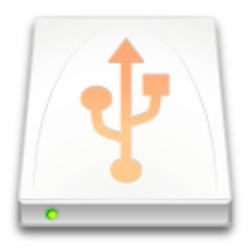 Αντιγράφω και μετακινώ πολλά έγγραφα και αρχεία μεταξύ υπολογιστών και gadget που χρησιμοποιώ. Ενώ τα email και / ή Dropbox αρκεί για μικρά έγγραφα, τα μεγαλύτερα αρχεία απαιτούν επιπλέον επεξεργασία.
Αντιγράφω και μετακινώ πολλά έγγραφα και αρχεία μεταξύ υπολογιστών και gadget που χρησιμοποιώ. Ενώ τα email και / ή Dropbox αρκεί για μικρά έγγραφα, τα μεγαλύτερα αρχεία απαιτούν επιπλέον επεξεργασία.
Όλοι γνωρίζουν ότι η αντιγραφή (ή μετακίνηση) μεγάλων αρχείων απαιτεί χρόνο (ειδικά εκείνα που ξεπερνούν τη σφαίρα εκατοντάδων megabyte). Υπάρχουν επίσης "(μη) αναμενόμενα προβλήματα" που εμφανίζονται περιστασιακά στη μέση των μεγάλων μεταφορών αρχείων. Οποιαδήποτε βοήθεια για την επιτάχυνση της διαδικασίας και τη διαχείριση αυτών των μεταφορών θα ήταν αποδεκτή με ανοιχτές αγκάλες.
Αυτός είναι ο λόγος για τον οποίο TeraCopy Μετακίνηση ή αντιγραφή αρχείων PC Lightning-Fast με TeraCopy Διαβάστε περισσότερα βρίσκεται στην κορυφή της λίστας εφαρμογών των Windows που θέλω (και οι περισσότεροι χρήστες Mac που γνωρίζω) να είναι διαθέσιμες για Mac. Παρόλο που το TeraCopy εξακολουθεί να είναι μόνο Windows αυτήν τη στιγμή, ήμουν τυχερός που βρήκα μια εναλλακτική λύση πολλαπλών πλατφορμών που ονομάζεται UltraCopier.
Τα καλά πράγματα έρχονται σε παρτίδες
Το UltraCopier είναι ένα αντιγραφικό πολλαπλών ταχυτήτων, το οποίο είναι διαθέσιμο για Windows (32, 64 και φορητά), Linux και επίσης Mac. Αυτό το εύρος πρέπει να καλύπτει τις περισσότερες κοινές ανάγκες των χρηστών. Ακόμα κι αν το έργο βρίσκεται ακόμη σε πρώιμη έκδοση Beta (έκδ.2.2), η εφαρμογή έχει ήδη κάποια ωραία πολλά υποσχόμενα χαρακτηριστικά.
Σημείωση: το ακόλουθο παράδειγμα έγινε χρησιμοποιώντας την έκδοση Mac της εφαρμογής, αλλά άλλες εκδόσεις πρέπει να είναι λίγο πολύ παρόμοιες.
Αφού το ανοίξετε, το UltraCopier θα βρίσκεται στο μενού (ή στο System Tray στα Windows). Η χρήση του είναι απλό θέμα να κάνετε κλικ στο εικονίδιο και να επιλέξετε είτε "Προσθήκη αντιγράφου" ή "Προσθέστε κίνηση“.
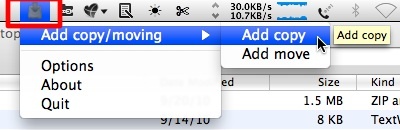
Θα ανοίξει ένα παράθυρο προόδου. Κάντε κλικ στο «ΠερισσότεροΚουμπί για να αποκαλύψετε περισσότερες επιλογές. Μπορείτε να διαχειριστείτε τα αρχεία αντιγραφής / μετακίνησης χρησιμοποιώντας τα κουμπιά εργαλείου και να προβάλετε τη λίστα στο παράθυρο.
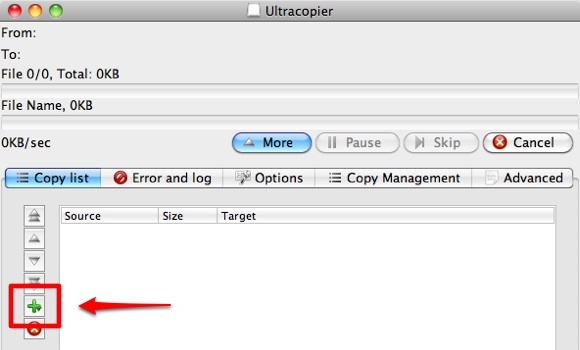
Ο "Άνοιγμα (+)Το κουμπί "σας δίνει την επιλογή να ανοίξετε αρχεία ή φακέλους, ενώ άλλα κουμπιά σας επιτρέπουν να αναδιατάξετε τη σειρά των αρχείων (μετακίνηση πάνω / κάτω, μετακίνηση προς τα πάνω / κάτω) και να διαγράψετε ένα ή περισσότερα στοιχεία.
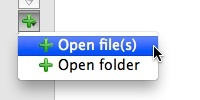
Αφού κάνετε κλικ Άνοιξε, Το UltraCopier θα σας ζητήσει να βρείτε την πηγή που θέλετε να αντιγράψετε / μετακινήσετε.
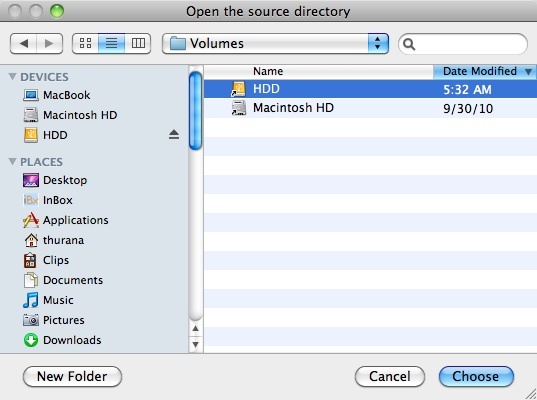
Στη συνέχεια, πρέπει επίσης να αποφασίσετε τον προορισμό στον οποίο θέλετε να αποθηκεύσετε το αρχείο.
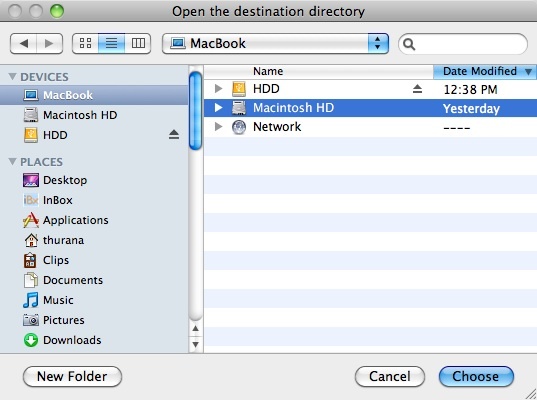
Αφού τελειώσετε με τη ρύθμιση του αρχείου, απλώς κάντε κλικ στο "ΠαίζωΓια να ξεκινήσει η διαδικασία μεταφοράς και να ελαχιστοποιηθεί η οθόνη κάνοντας κλικ στο "ΠερισσότεροΚουμπί ξανά αν θέλετε.
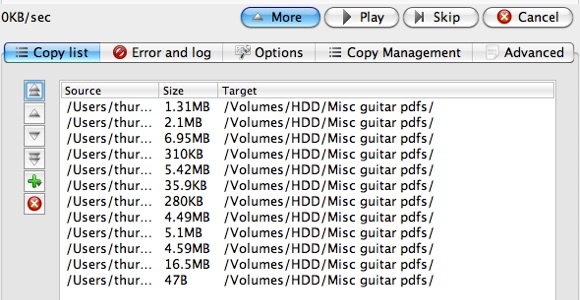
Θα λάβετε ένα παράθυρο ειδοποίησης εάν τα αρχεία που θέλετε να μετακινήσετε υπάρχουν ήδη στο φάκελο προορισμού. Εάν συμβεί αυτή η κατάσταση, μπορείτε να επιλέξετε να αντικαταστήσετε τα αρχεία στο φάκελο προορισμού, να μετονομάσετε το αρχείο που μετακινείτε, να παραλείψετε τα στοιχεία ή να ακυρώσετε ολόκληρη τη διαδικασία.
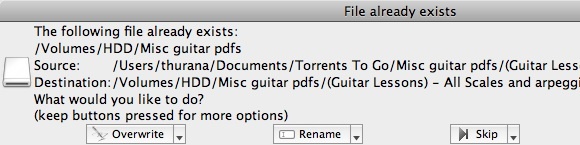
Υπάρχουν πολλές επιλογές που μπορείτε να επιλέξετε από το "ΑντικατάστασηΕπιλογή. Κάντε κλικ στο μικρό βέλος δίπλα στο κουμπί για να δείτε τη λίστα επιλογών.
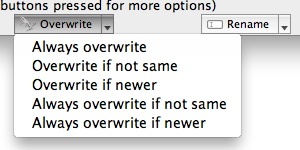
Μερικές άλλες επιλογές και προσωπικές απόψεις
Μπορεί να παρατηρήσετε ότι "Αντιγραφή λίστας"Είναι μόνο μία από τις διαθέσιμες καρτέλες από τη διεπαφή του UltraCopier. Υπάρχουν άλλες καρτέλες που θα σας επιτρέψουν να προσαρμόσετε ακόμη περισσότερο τη λειτουργία αυτής της εφαρμογής.
Ο "ΕπιλογέςΗ καρτέλα σας επιτρέπει να αποφασίσετε τι να κάνετε στο τέλος κάθε διαδικασίας αντιγραφής, να περιορίσετε την ταχύτητα αντιγραφής (αν θέλετε) δεσμεύστε τη δύναμη επεξεργασίας για άλλες δραστηριότητες), και τι πρέπει να κάνετε σε περίπτωση σύγκρουσης και αντιγραφής σφαλμάτων συμβεί.
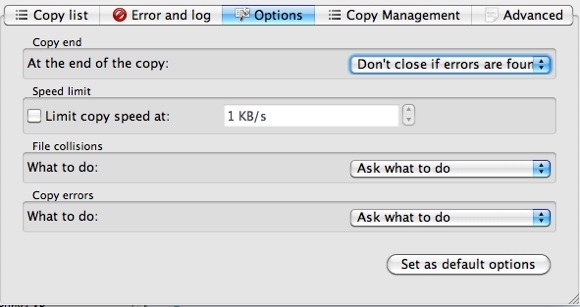
Μπορείτε να ενεργοποιήσετε / απενεργοποιήσετε τη λειτουργία αυτόματης εκκίνησης από το "Διαχείριση αντιγράφωνΚαρτέλα. Θα θελήσετε να ενεργοποιήσετε αυτήν τη δυνατότητα εάν θέλετε να ξεκινήσει αυτόματα η διαδικασία αντιγραφής / μετακίνησης αμέσως μετά την επιλογή των αρχείων.
Ειλικρινά δεν καταλαβαίνω πραγματικά τις λειτουργίες των άλλων επιλογών εκτός από το "Μειώστε σε systray“.
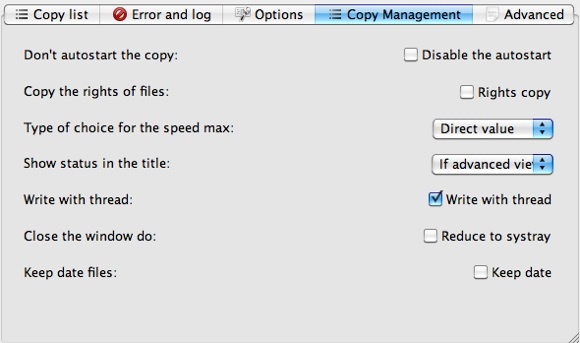
Οσον αφορα στο "ΠροχωρημένοςΚαρτέλα, αυτό είναι το μέρος όπου μπορείτε να ορίσετε την προτεραιότητα όλων των διαδικασιών αντιγραφής / μετακίνησης. Υπάρχει επίσης η επιλογή προσαρμογής του μεγέθους του μπλοκ και αν θέλετε να ενεργοποιήσετε το "Προκαταχωρίστε το μέγεθος του αρχείου“. Αν δεν γνωρίζετε πραγματικά τι κάνετε, σας προτείνω να αφήσετε αυτά τα δύο ως έχουν.
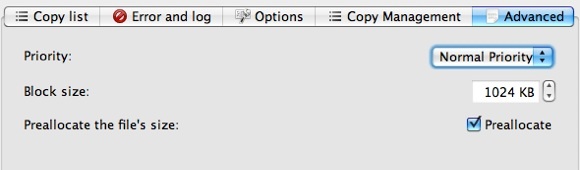
Αφού παίξω με την εφαρμογή για λίγο, μπορώ να σας πω ότι παρόλο που ο προγραμματιστής πρέπει να διαθέσει περισσότερο χρόνο και πόρους για τον επανασχεδιασμό του περιβάλλοντος εργασίας χρήστη, η ίδια η εφαρμογή λειτουργεί καλά. Όλα τα αντικείμενα που μετακόμισα έφτασαν στον προορισμό τους ασφαλή και υγιή.
Δεν είμαι κατάλληλος για να δώσω καμία επαγγελματική γνώμη σχετικά με την ταχύτητα μεταφοράς, αλλά η διαδικασία ήταν πιο γρήγορη στο Mac μου. Προσπάθησα επίσης να συγκρίνω το UltraCopier με το TeraCopy στο μηχάνημά μου Windows χρησιμοποιώντας και τις δύο εφαρμογές για να μετακινήσω το ίδιο αρχείο από την ίδια τοποθεσία στο τον ίδιο προορισμό και, όσο πηγαίνει η ακρίβεια του χρονόμετρου μου, η διαφορά είναι ασήμαντη με την επικεφαλίδα TeraCopy λεπτή γραμμή.
Εάν κάποιος από εσάς μπορεί να μοιραστεί μια επαγγελματική προοπτική σχετικά με αυτό το θέμα, μπορείτε να χρησιμοποιήσετε τα παρακάτω σχόλια. Εν τω μεταξύ, εκτός από εμφανίσεις, το UltraCopy είναι ήδη απαραίτητο εργαλείο στη βοηθητική μου ζώνη. Κρατάω ένα αντίγραφο της έκδοσης Mac και ένα αντίγραφο της φορητής έκδοσης των Windows μέσα στη μονάδα αντίχειρα, ώστε να έχω πάντα πρόσβαση σε ταχύτερες μεταφορές αρχείων.
Τι προτιμάτε?
Ινδονησιακός συγγραφέας, αυτοανακηρυγμένος μουσικός και αρχιτέκτονας μερικής απασχόλησης. που θέλει να κάνει έναν κόσμο καλύτερο μέρος μία ανάρτηση κάθε φορά μέσω του blog του SuperSubConscious.


